電腦怎麼看是32位還是64位?(包含xp、win7、win10、win11等各類系統)
現在很多軟件和遊戲安裝都要求系統是64位,才能順利進行安裝。同時64位系統也比32位系統流暢許多。因此不少用戶就想要知道怎麼看電腦是32位還是64位。今天小編就來給大傢分別說明一下xp、win7、win10、win11、mac等多種系統的查看方法,要註意32位系統顯示就是x86,64位系統顯示就是x64。
電腦怎麼看是32位還是64位
xp怎麼看電腦是32位還是64位?
雖然xp系統理論上也存在64位系統,但實際中安裝該版本的用戶極少,因此所有xp系統可以直接默認為32位。
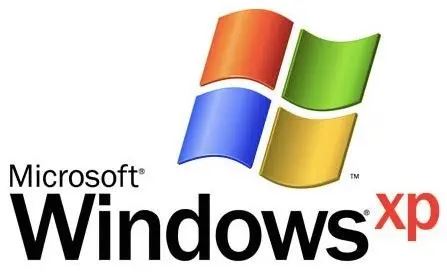
win7怎麼看電腦是32位還是64位
方法一、
1、點擊下方“開始”按鈕,在出現的列表中找到“計算機”按鈕,右擊計算機找到“屬性”按鈕並單擊進入。

2、進入屬性窗口後,會彈出“計算機的基本信息”界面,在界面中找到“系統類型”,可在系統類型那一排查看電腦是32位還是64位系統。

方法二、
1、點擊“開始”按鈕,在出現的列表中找到“控制面板”按鈕並左鍵單擊進入。

3、點擊進入控制面板窗口後,在界面中找到“系統”字樣並點擊進入。

3、進入系統窗口後,可在“系統類型”一欄查看電腦是32位還是64位。

方法三、
1、點擊“開始”按鈕,在右下角輸入框中輸入“winver”字樣,輸入完成後敲擊回車鍵。

2、回車鍵結束後,在界面查找32為或者64位字樣。如果找不到則你的電腦就是32位。

win10怎麼看電腦是32位還是64位
方法一、
1.在電腦桌面的左下角找到【開始圖標】,鼠標右鍵點擊它。在打開的列表裡面,找到【系統】,單擊它。

2.之後就會直接彈出關於電腦系統的類型,可以看到你的電腦系統是屬於32位還是64位。如下圖,就是64位的操作系統。

方法二、
1.鼠標箭頭單擊【開始圖標】,在打開的窗口,單擊【設置】。

2.在打開的控制面板,找到【系統】並單擊它。

3.在彈出的窗口,下拉列表,找到【關於】,單擊它。然後你就可以在界面右側看到關於電腦系統的相關信息。

方法三、
1.右鍵我的電腦,點擊屬性。

2.在我的系統裡就可以看到詳細信息瞭(圖中位置)

win11怎麼看電腦是32位還是64位
win11系統並不支持32位的處理器進行安裝,也就是windows11系統默認就是64位系統。

macos怎麼看電腦是32位還是64位
1、點擊工具欄左上角點擊標志,關於本機–更多信息 –系統報告–軟件。

2、打開終端,輸入命令 uname -a,之後按下回車。
x86_64 表示系統為64
i686 表示系統32位

以上就是電腦怎麼看是32位還是64位?(包含xp、win7、win10、win11等各類系統)的詳細內容,更多關於電腦系統查看教程的資料請關註腳本之傢其它相關文章!
閱讀更多:
- Mac 虛擬機 Parallels Desktop 17 裝上 Win11 體驗:性能良好
- Win11/10 新增功能"Peek 快速查看"? Win11打開Peek 快速查看的技巧
- Win10 Build 19044.1202 (21H1)更新補丁KB5005101預覽版推送(附更新修復內容匯總)
- Win10 21H2 預覽版 Build 19044.1679 發佈 KB5011831補丁更新內容匯總
- Windows11值得升級嗎 手把手教你升級win11